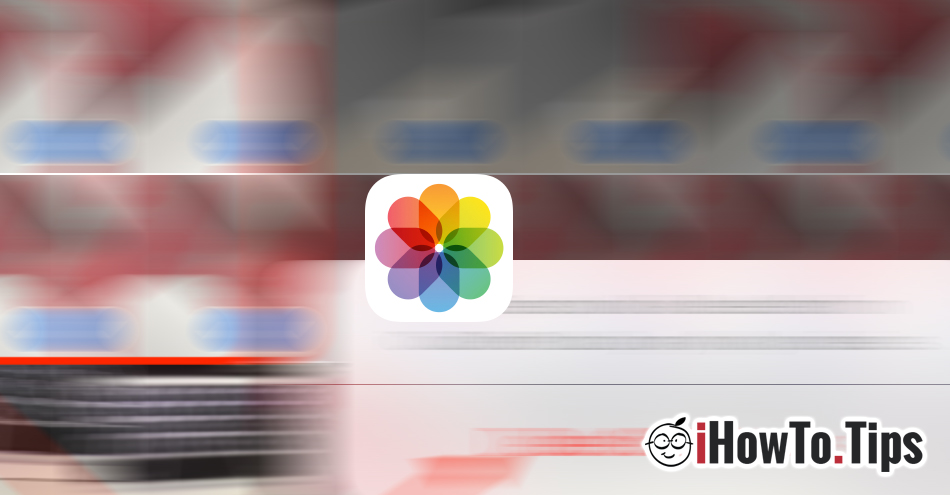Всеки път, когато е пуска нов модел iPhone, една от характеристиките, които ни интересуват, е ефективността на камерата. Колко мегапиксела има, колко ясни са снимките през нощта - при слаба светлина, как са елементите на фокуса и експозицията и т.н.
С развитието на камерите на iPhone размерът на .JPG файловете (снимките) също се е увеличил и косвено пространството, заемано на iPhone, е по-голямо. Преди време, Apple е приела собствена система за компресия, за да намали пространството, заемано от картини на устройства, без да намалява тяхното качество. относно .HEIC (HEIF) и как можете да го направите преобразуване от тези .HEIC формати в .JPG Намерете подробности тук.
Когато отидем на празници, на събития или имаме домашни любимци, сме изкушени правим много снимки и видеозаписи. Възможност за престой няма свободно място на iPhone той е доста голям и най-добрата идея би била да запазите само най-успешните снимки и видеоклипове. Останалите снимки и видеоклипове трябва да бъдат окончателно изтрити от iPhone.
Как да изтриете завинаги снимки и видеоклипове от iPhone
1. Отваряме „Photos"И ние отиваме към"Албуми"(В менюто отдолу) → след това отворете"Всички Photos".
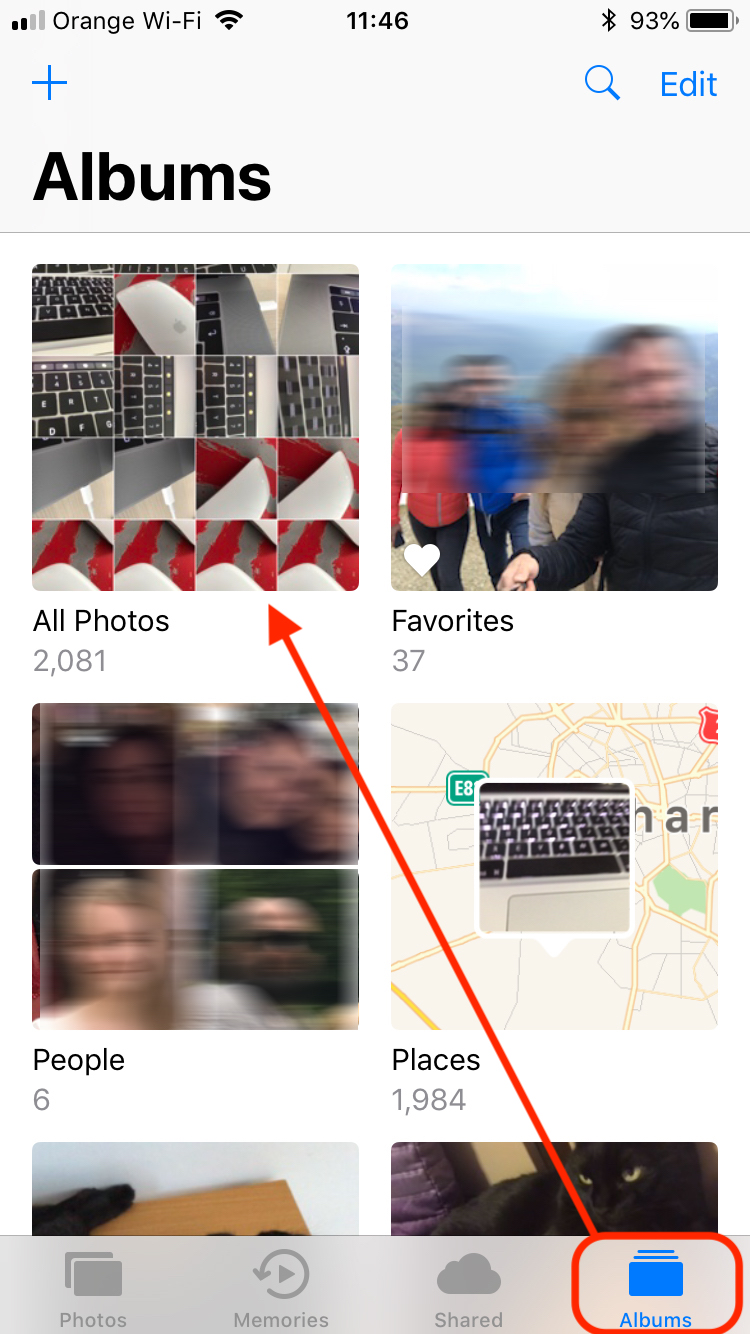
Във всичко Photos"Ще намерим всички снимки и видеоклипове направени както с родното приложение "Камера" на iPhone, така и с други инсталирани камери. Също така тук ще намерим снимки, запазени от уебсайтове, Facebook и др. други източници. Имайте предвид обаче, че някои приложения за "камера" могат да съхраняват снимки в приложението.

2. От галерията „Всички Photos„Имаме поне под ръка три метода, чрез които можете да изтриете снимки от iPhone, Чрез два метода можем да изтрием поотделно (един изстрел, един по един) и един метод можем да изберем още снимки които искаме да изтрием едновременно. Ще видим как можем да изтрием няколко снимки наведнъж от iPhone.
В "Всички Photos"Щракнете"Изберете”От горния десен ъгъл изберете снимките, които искаме да изтрием. Те ще бъдат маркирани с отметка на синята точка. След като изберете, „кошчето“ ще се появи в менюто в долната част. Отличителен знак за изтриване. Кликнете върху него, след което потвърдете изтриването на файловете.
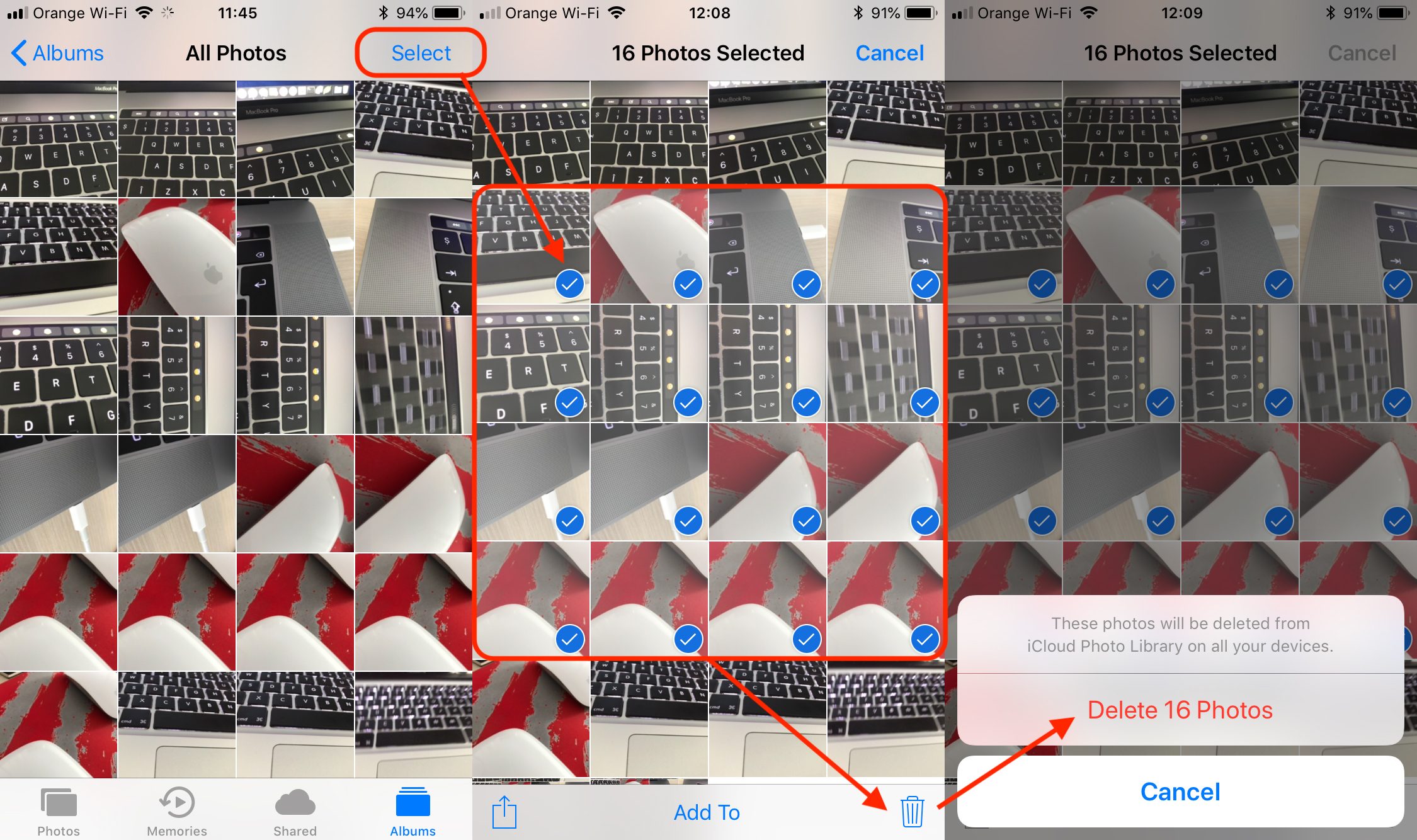
След тази стъпка снимките бяха изтрити, но не за постоянно. Те все още се съхраняват на iPhone в галерия, посветена на изтритите файлове. "Наскоро Deleted".
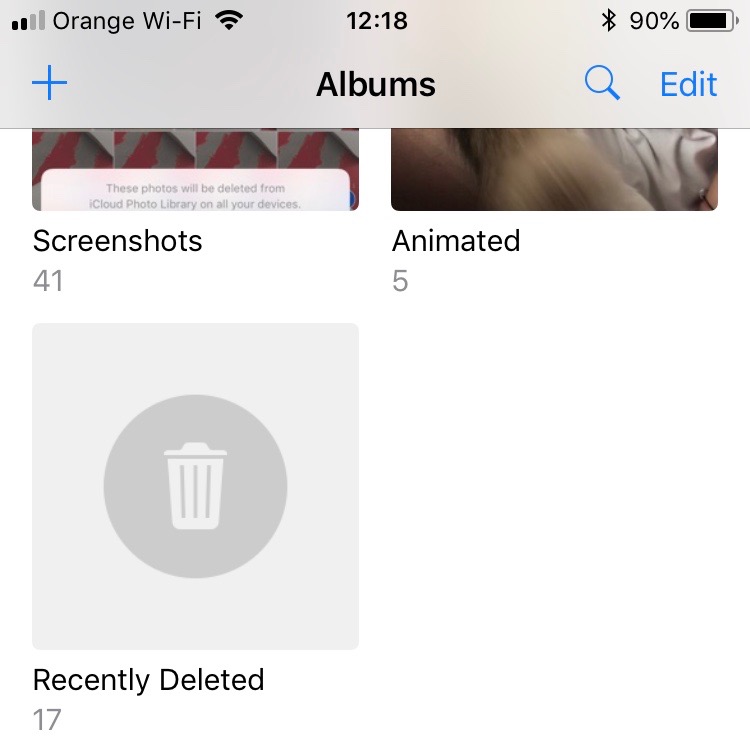
В галерията „Наскоро Deleted”Снимки и видеоклипове са изтрити от„ Всички Photos”Ще се съхраняват още 30 дни, след което те автоматично ще бъдат изтрити от устройството. През това време можете да ги възстановите или да ги изтриете за постоянно на ръка, без да се налага да чакате 30 дни за възстановяване. автоматично избърсва.
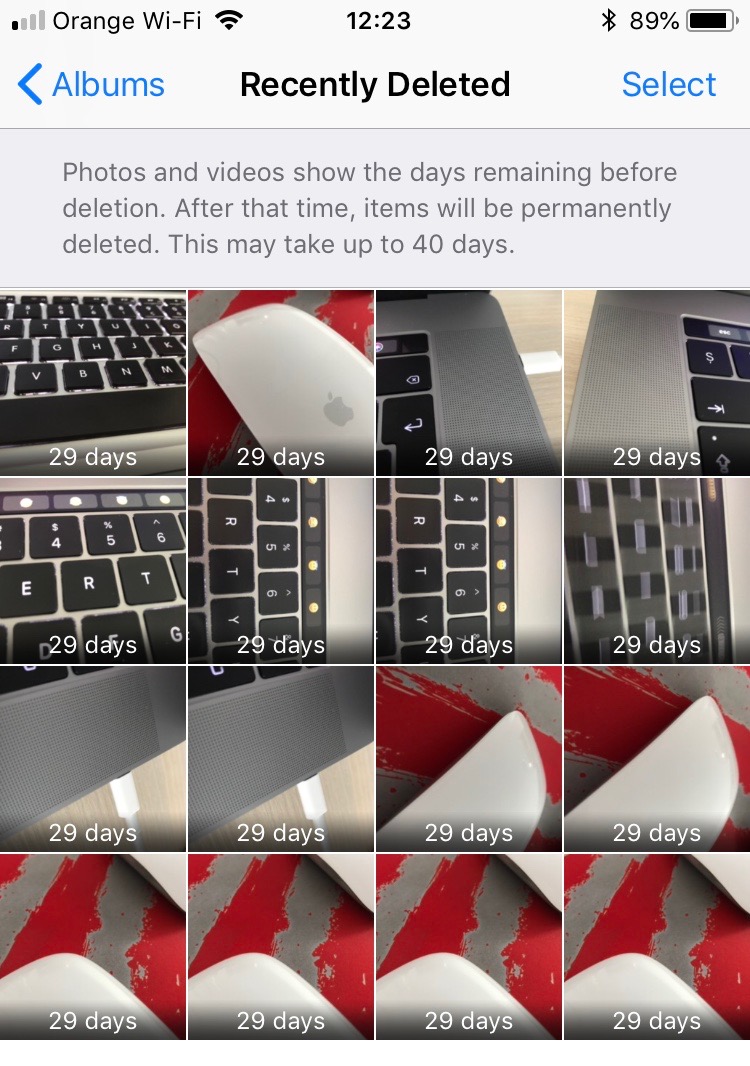
3. Точно както снимките, които трябва да бъдат изтрити от „Всички Photos”, По същия начин можете да продължите и тук. Натиснете "Избор" горе вдясно, след това опцията "Избор".Delete Всички" от долния ляв ъгъл. След тази операция снимките и видеоклиповете ще бъдат изтрити за постоянно от iPhone без да могат да ги възстановят всякога.